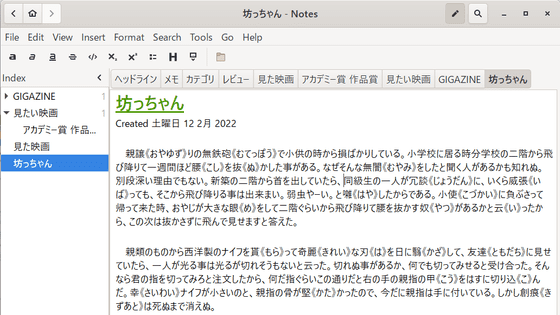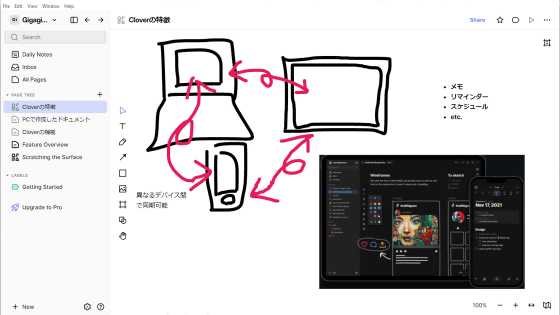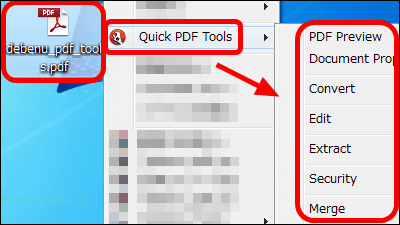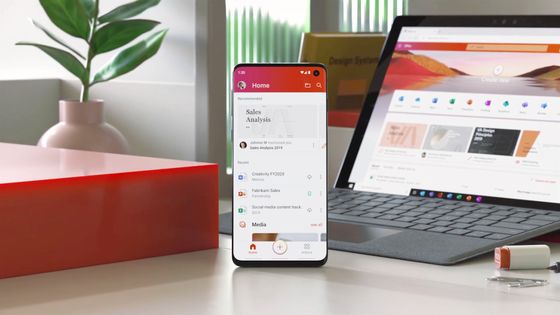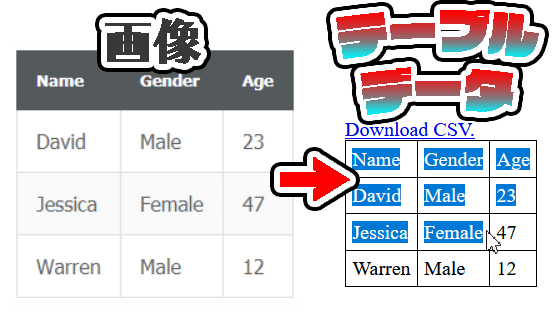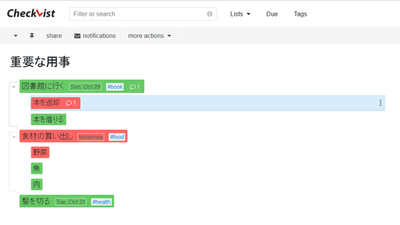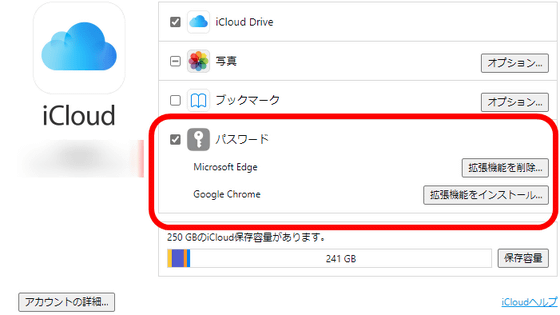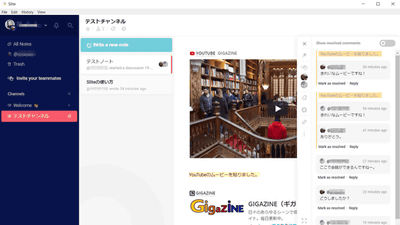リスト作成に特化したMicrosoft純正ウェブアプリ「Microsoft Lists」の使い方を確かめてみた
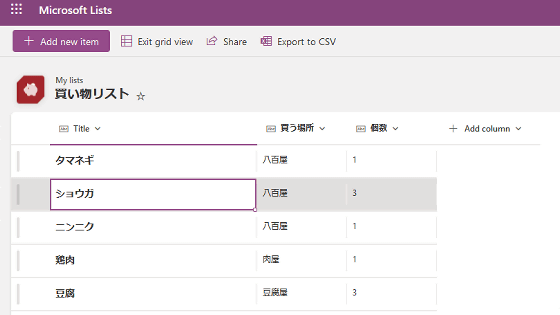
やることリストや買い物リストなど、簡単なリストを作成する際にExcelを使っている人は多いはず。しかし、Excelには計算機能やグラフ作成機能なども搭載されており、簡単なリストを作成するためだけに起動するのは面倒と感じる場合もあります。そんな中、Microsoftがリスト作成に特化したウェブアプリ「Microsoft Lists」のプレビュー版を公開していたので、実際に使ってリストの作成手順を確認してみました。
Microsoft Lists – MSA Preview | Microsoft 365
https://www.microsoft.com/en-us/microsoft-365/microsoft-lists-preview
「Microsoft Lists」は上記のリンク先でプレビュー版を公開中です。プレビュー版の「Microsoft Lists」を使うには、まず「Try preview」をクリックします。
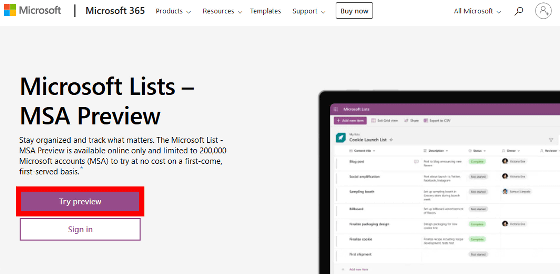
するとMicrosoftアカウントでのサインインを求められるので、メールアドレスを入力して「次へ」をクリックして……
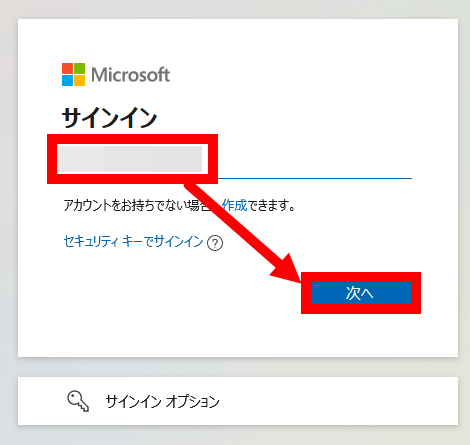
パスワードを入力して「サインイン」をクリックします。
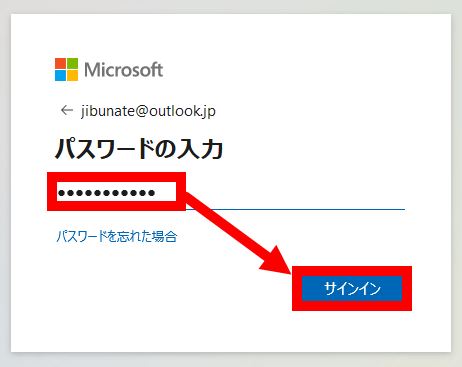
サインインするとサインイン状態を維持するか確認されるので、今回は「はい」をクリックしました。
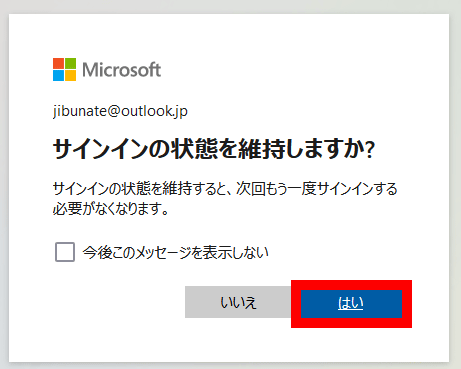
サインインに成功すると「Microsoft Lists」のチュートリアルが表示されるので、右下のボタンをクリックして読み進めます。
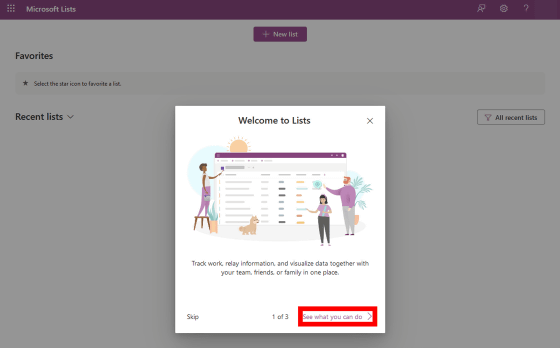
最後まで読み進めたら「Let's go」をクリック。
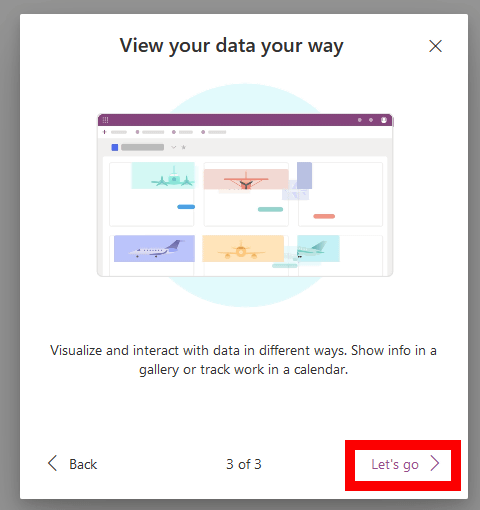
すると、「Microsoft Lists」を使えるようになります。リストを作成するには、まず「New list」をクリック。
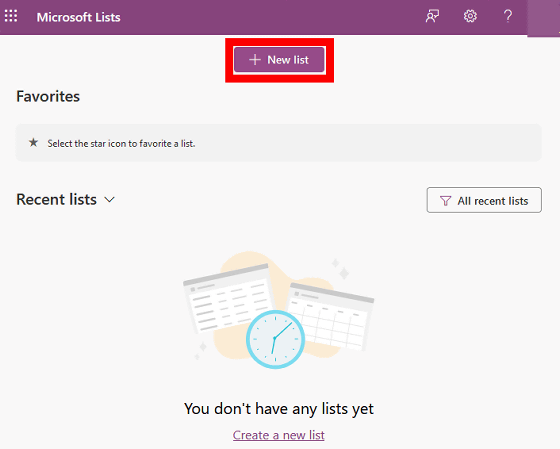
リストは「イシュートラッカー」などのテンプレートにそって作成することも可能ですが、今回は空っぽのリストを作成するべく「Blank list」をクリックしました。
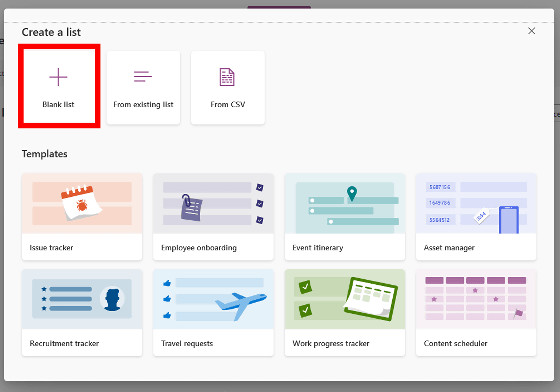
次に、「リストの名前」「リストの説明」「リストの色」「リストのアイコン」を入力・選択して「Create」をクリック。
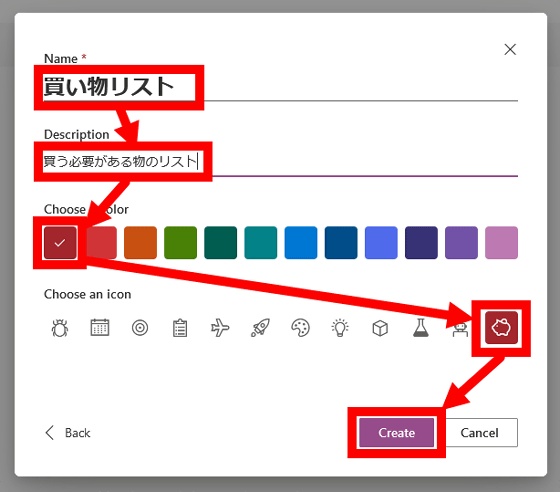
作成されたリストはこんな感じ。リストの中身をつかするには「Add new item」をクリックします。
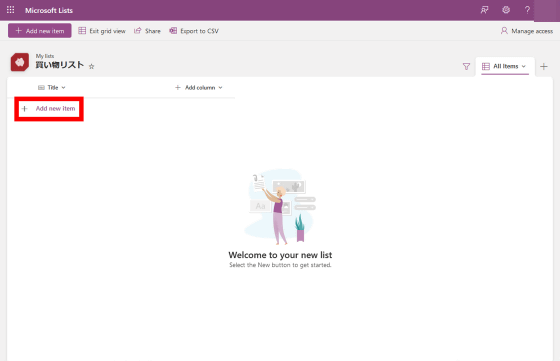
入力欄が現れたら内容を記述してキーボードの「Enter」を押します。
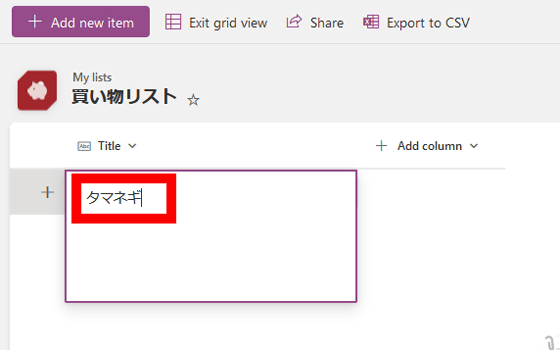
すると次の行の入力欄が現れるので、これを繰り返してリストの中身を記述していきます。
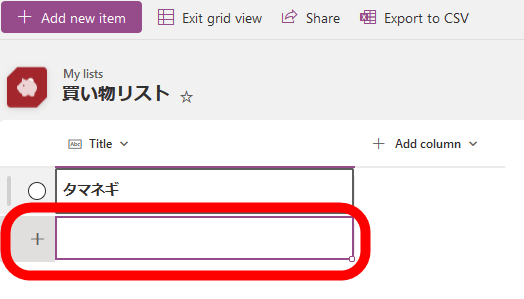
新たな行を追加したい場合は、「Add column」と記された部分をクリックし、列の種類を選択すればOK。列には「一行のテキスト」「複数行のテキスト」「数字」「YesかNo」「人名」「日時」「選択肢」「ハイパーリンク」「画像」といった種類が存在しますが、今回はテキストを入力したいので「Single line of text(一行のテキスト)」を選択しました。
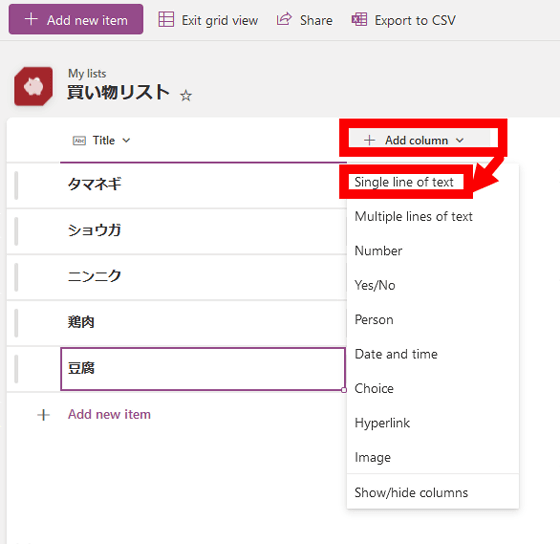
列の種類を選択すると右側に列のタイトルを決める画面が表示されるので、列のタイトルを入力して「Save」をクリックします。
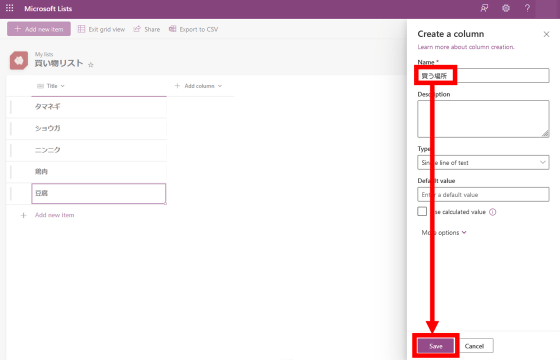
すると、こんな感じに列が追加されます。
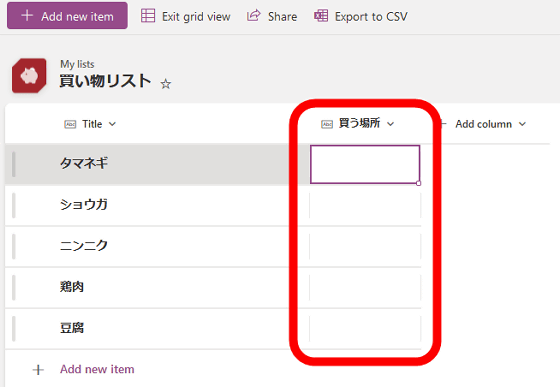
「Microsoft Lists」では、複数人で同じリストを管理することも可能。複数人で管理するには、画面上部の「Share」をクリックし、表示されたURLをメールやメッセージアプリで共有すればOKです。
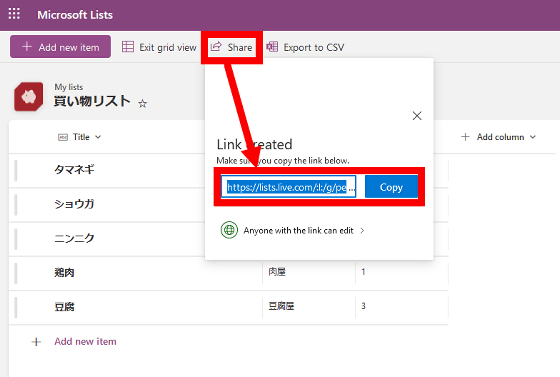
また、「Export to CSV」をクリックすれば、リストをCSV形式でダウンロードできます。
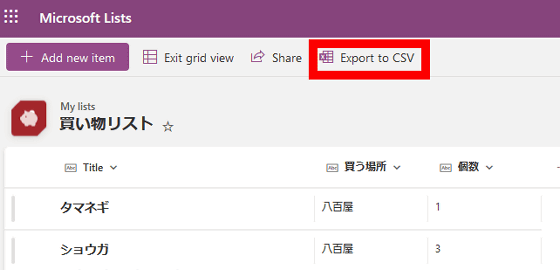
ダウンロードしたCSVファイルはExcelや各種テキストエディタなどの対応ソフトで通常のCSVファイルと同様に閲覧・編集できます。
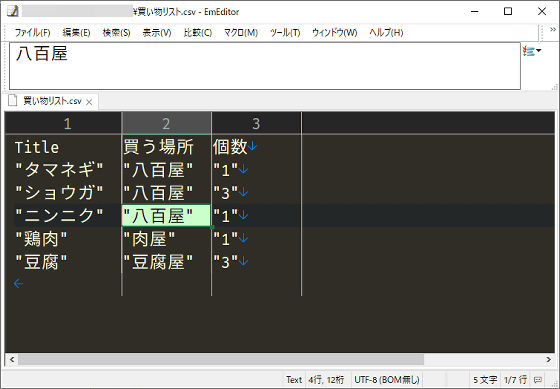
さらに、「Microsoft Lists」ではリストの作成時に既存のCSVファイルを読み込むことも可能です。CSVファイルを読み込むには、リストの作成画面で「From CSV」をクリックして……
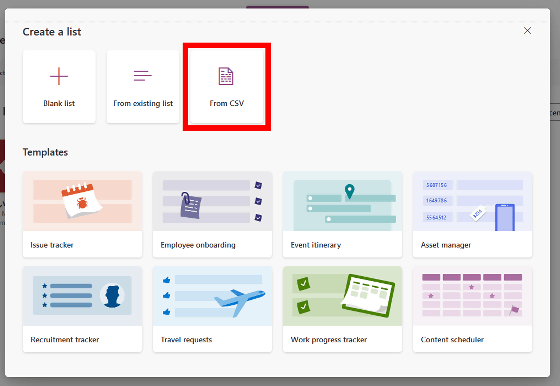
インポートしたいファイルを選択します。
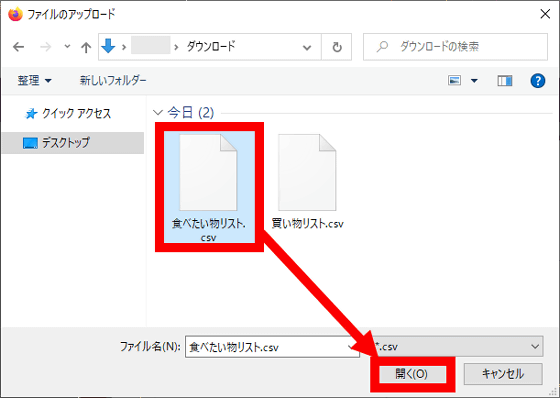
すると、それぞれの列の形式を選択する画面が表示されるので、好みの設定を適用してから「Next」をクリック。
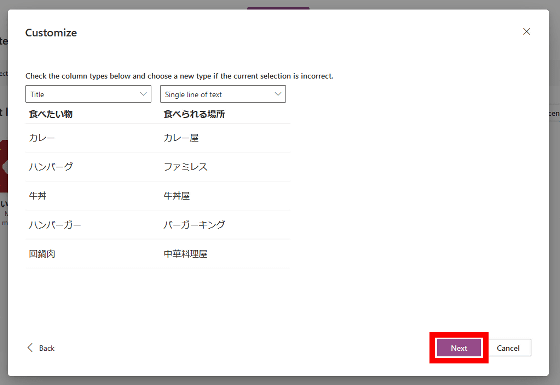
次に、リストの名前を決める画面が表示されます。初期状態でCSVファイルのファイル名が名前として設定されているので、今回はそのまま「Create」をクリックしました。
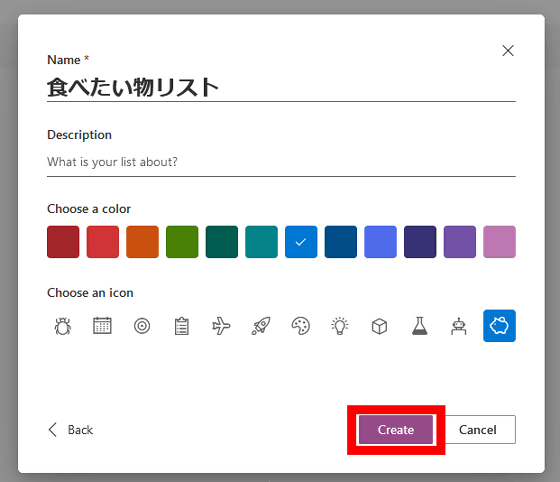
これで、CSVファイルを「Microsoft Lists」で読み込むことができました。
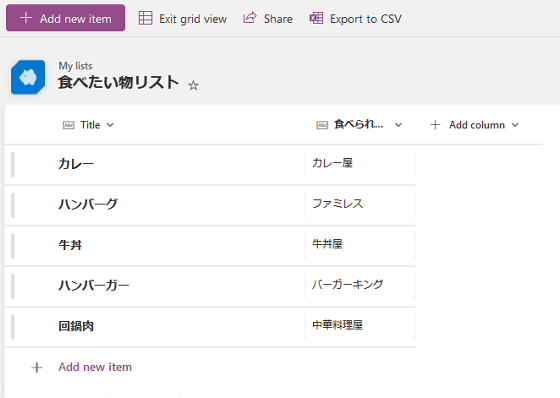
「Microsoft Lists」は先着20万人限定でプレビュー版が無料公開されています。
・関連記事
無料で簡単な計算をサクッとこなす表計算アプリ「Tinysheet」を使ってみた - GIGAZINE
表の画像からテーブルを自動で作成してくれる「Extract Table」 - GIGAZINE
無料でTwitterに投稿できる表やグラフを作成可能な「Tweetable Charts」 - GIGAZINE
簡単操作でトーナメント表が作れる「THE TOURNAMENT」 - GIGAZINE
・関連コンテンツ
in レビュー, ウェブアプリ, Posted by log1o_hf
You can read the machine translated English article I tried to check how to use the genuine ….